Szczegóły Produktu
dormakaba evolo smart to aplikacja na Androida i IOS, która oferuje proste rozwiązanie do zarządzania dostępem dla małych firm, które mają mniej niż 50 osób.
Odpowiednie komponenty drzwi evolo są dostępne w różnych wersjach. Funkcjonują one samodzielnie, co oznacza, że drzwi działają autonomicznie i bez przewodów; elementy są zasilane z baterii. Na przykład wkładka digitalna dormakaba jest zainstalowana w drzwiach zamiast mechanicznej wkładki blokującej i można ją łatwo zdemontować w późniejszym czasie.
Jeśli drzwi muszą pozostawać zamknięte przez dłuższy czas, okucie dormakaba C-lever oferuje odpowiednie rozwiązanie: prezentowany jest nośnik dostępu, drzwi otwierają się na kilka sekund, a następnie zamykają się ponownie.
Wszystkie komponenty dostępu evolo można zintegrować z bardziej zaawansowanymi rozwiązaniami dostępowymi, jeśli jest takie wymaganie, na przykład z systemami online. Oznacza to, że inwestycja jest bezpieczna długotermnowo i może wzrastać wraz ze wzrostem firmy.
- Nośniki dostępowe można szybko i łatwo zaprogramować i usunąć za pomocą smartfona
- Maksymalnie 200 użytkowników
- Nośnik dostępowy można odczytać optycznie za pomocą kodu QR (kod 2D)
- Status drzwi można odczytać
- Nie jest wymagane połączenie internetowe, ponieważ system działa lokalnie
Szczegóły techniczne
App'ka
Wymagania smartfonów:
- Interfejs NFC
- Kamera
- Android 4.4.1 lub nowszy
Funkcje aplikacji
Lista dostępu:
- Do 200 użytkowników zarejestrowanych przy użyciu imion i nazwisk
- Dostęp przez cały czas lub przez okna czasowe (dni powszednie, od-do)
Ustawienia drzwi:
- Ustawienia komponentów drzwi: sygnał dźwiękowy - dostęp, sygnał dźwiękowy - odmowa dostępu, LED, czas włączenia (2-60 sekund)
- Definicja nazwy drzwi
- Możliwość włączenia trybu biurowego (tylko z fizycznym nośnikiem - karta, brelok, pozwala na stałe otwarcie dla wybranych użytkowników lub w określonym profilu czasowym np. godziny pracy)
Komunikacja z komponentem drzwi:
- Eksport listy dostępu do wkładki digitalnej, okucia C-lever, za pomocą karty programującej master B
- Czas komponentu drzwi jest zsynchronizowany z czasem smartfona podczas eksportu
Status drzwi:
- Odczytywanie i wyświetlanie statusu komponentu drzwi (nazwa drzwi, stan baterii, czas / data komponentu drzwi, wersja FW, wersja OS)
Przegląd producentów:
Lista pomyślnie przetestowanych smartfonów:
- Google Nexus 4
- Google Nexus 5
- Google Nexus 7 (druga generacja)
- Google Nexus 10
- Uwaga Samsung 3
- Samsung Galaxy S4
- Samsung Galaxy S5
- Samsung Galaxy A5
- Samsung Galaxy Alpha (SM-G850F)
- Samsung Galaxy S6 edge
- Samsung Galaxy S7
- Sony Xperia Z2
- Sony Xperia Z3 compact
- Sony Xperia Z5
- Sony Xperia Z5 compact
Smartfony, które nie spełniły wymagań testu:
- Samsung S3 neo
- Google Nexus 7 (pierwsza generacja)
- Google Nexus S
- Sony Xperia Z
- Sony Xperia Z1
- HTC one mini 2
- HTC 8/9
- Huawei P8
- Huawei VNS-L31
UWAGA:
Zalecamy przetestowanie smartfona app'ką dormakaba evolo smart przez wyspecjalizowanego sprzedawcę dormakaba przed zakupem komponentu drzwi.
Funkcjonalności
Jak korzystać z evolo smart
Aby pomyślnie zaprogramować komponent drzwi evolo smart, wymagane są następujące elementy:
- Media użytkownika z kodem QR
- Karta programowania Master B
- Smartfon (wymagania poniżej)
Instalowanie i konfigurowanie apki:
1. Konfiguracja aplikacji dormakaba evolo smart
- Pobierz i zainstaluj aplikację mobile access dormakaba ze sklepu.
- Zarejestruj aplikację na swój adres e-mail.
2. Konfiguracja aplikacji mobile access dormakaba
- Pobierz mobile access dormakaba ze sklepu i zainstaluj ją.
- Zarejestruj aplikację pod numerem telefonu.
Zarządzaj użytkownikami:
1. Dodaj nośnik fizyczny:
- Przygotuj nośnik użytkownika. Naciśnij ten przycisk, aby włączyć aparat smartfona w apce. Zeskanuj kod QR nośnika użytkownika.
- Po zarejestrowaniu nośnika możesz wprowadzić imię i nazwisko odpowiedniego użytkownika.
- Zapisz ten nośnik za pomocą opcji ,,ZAPISZ I WRÓĆ”.
2. Dodawanie klucza wirtualnego:
- Jeśli klikniesz na już zakupiony klucz wirtualny na liście (jeśli jest dostępny), możesz wprowadzić imię i nazwisko odpowiedniego użytkownika. Możesz przekazać ten wirtualny klucz do tego użytkownika za pomocą przycisku ,,ZAPISZ I WYŚLIJ ZAPROSZENIE”.
- Naciśnij przycisk ,,SKANUJ KOD QR”, aby włączyć aparat smartfona w aplikacji. Przechwyć kod QR wirtualnego klucza w mobile access dormakaba. Po zarejestrowaniu klucza wirtualnego możesz wprowadzić imię i nazwisko odpowiedniego użytkownika.
- Zapisz ten nośnik za pomocą opcji ,,ZAPISZ I WRÓĆ”.
3. Edytuj użytkowników:
Krótko naciśnij odpowiedniego użytkownika. Otworzy się okno edycji odpowiedniego użytkownika.
4. Usuń użytkowników:
- Naciśnij trzy kropki po prawej stronie użytkownika i pojawi się symbol „kosz na śmieci”. To całkowicie usuwa użytkownika z listy i wszystkich drzwi, do których są przypisane. Otrzymasz wiadomość z informacją, które drzwi są powiązane i musisz wyraźnie potwierdzić usunięcie. Tego procesu nie można cofnąć.
- Należy zauważyć, że komponenty drzwi, z których usunięto użytkownika, muszą zostać ponownie załadowane.
Kupowanie kluczy wirtualnych:
- Naciśnij przycisk ,,KUP WIRTUALNE KLUCZE”, aby uzyskać pakiet kluczy za pośrednictwem mechanizmu zakupu w aplikacji.
- Wybierz żądany pakiet kluczy i dokończ zakup.
- Jeśli zakup został pomyślnie zakończony, wirtualne klucze pojawią się na liście.
Programowanie:
1. Utwórz nowy komponent drzwi:
- Uruchom aplikację i stwórz nowe drzwi.
- Identyfikacja drzwi w celu określenia, czy funkcje ,,Dostęp ze smatrfonem i mobile access dormakaba” lub ,,Konfiguracja komponentu drzwi za pomocą Bluetooth®” są obsługiwane.
- Pierwsze uruchomienie drzwi, dzięki czemu możliwy jest dostęp za pomocą smartfona i konfiguracja komponentu drzwi za pomocą Bluetooth®.
- Ustaw nazwy drzwi.
2. Utwórz profil czasowy:
- Uruchom aplikację i, w razie potrzeby, ustaw limit czasu.
- Dostęp jest ograniczony do wybranych dni tygodnia od XX: XX do YY: YY a.m./p.m.
- Tutaj można również ustawić czas zasprzęglania komponentów oraz ich sygnalizację.
3. Dodaj użytkowników:
- Wybierz istniejącego użytkownika (jeśli istnieje) z listy.
- Możesz także wyszukać i dodać użytkownika za pomocą kodu QR.
- Możesz także otworzyć okno administrowania użytkownikami i bezpośrednio utworzyć nowych użytkowników.
- Jeśli dodałeś użytkownika i wybrałeś go, możesz użyć limitu czasu, aby określić, czy ten użytkownik powinien mieć stały dostęp, czy tylko ograniczony dostęp.
- Należy pamiętać, że każda zmiana musi zostać ponownie załadowana do komponentu drzwi.
4. Załaduj konfigurację do komponentu drzwi:
- Przygotuj kartę programującą. Naciśnij przycisk, aby rozpocząć programowanie.
- Teraz przytrzymaj kartę programowującą przy komponencie drzwi. Krótki sygnał dźwiękowy i zielone światło wskazują, że komponent jest gotowy do programowania.
- Teraz przyłóż smartfon do komponentu drzwi (Uwaga dla NFC: antena smartfona NFC znajduje się zwykle na środku tylnego panelu urządzenia; w razie potrzeby sprawdź instrukcję smartfona).
- Udane programowanie potwierdza krótki sygnał ze smartfona (czas jest synchronizowany ze smartfonem).
- Po około 5 sekundach komponent drzwi kończy również programowanie. Potwierdza to zielone światło.
Sprawdź stan komponentu drzwi:
- Naciśnij przycisk, aby zobaczyć stan komponentu drzwi wyświetlany w aplikacji.
- Po naciśnięciu tego przycisku trzymaj smartfon przy drzwiach.
- Smartfon potwierdza odczyt krótkim sygnałem i wyświetla żądane dane.
- Pokazuje również, czy obsługiwane są funkcje „dostępu za pomocą smartfona i aplikacji mobile access dormakaba” lub ,,Konfiguracja komponentu drzwi za pomocą Bluetooth®”.
- Aby uzyskać dostęp do głównego menu, naciśnij strzałkę w lewym górnym rogu.
Zmień profil czasu:
- Naciśnij ten przycisk, aby zmienić przedziały czasowe i ustawienia drzwi w dowolnym momencie.
- Należy pamiętać, że każda zmiana musi zostać ponownie załadowana do komponentu drzwi.
Aktywuj klucz wirtualny w aplikacji mobile access dormakaba by dormakaba:
- Jeśli kupiłeś klucz wirtualny i przypisałeś go osobie, możesz wysłać go za pomocą ,,ZAPISZ I WYŚLIJ ZAPROSZENIE” za pośrednictwem smartfona (np. E-mailem, SMS-em) do osoby, która ma uzyskać dostęp do mobile access dormakaba.
- Osoba otrzymuje instrukcje, jak aktywować klucz wirtualny.
- Aplikacja mobile access dormakaba musi być zainstalowana i zarejestrowana. Klucz wirtualny jest proszony poprzez kliknięcie na odnośnik
- Po zakończeniu, wirtualny klucz pojawia się w mobile access dormakaba w Menu -> Wirtualne klucze
- Aby otworzyć drzwi za pomocą aplikacji, naciśnij przycisk i przytrzymaj smartfon w pobliżu komponentu drzwi.
Dalsze informacje i szczegóły techniczne:
Aplikacja
Wymagania smartfona dla mobile access dormakaba
- Kamera
- Interfejs Bluetooth® i / lub NFC-HCE
- Android w wersji 6.0 lub nowszej
- iOS 11.0 lub nowszy. Kompatybilny z iPhone'em
Wymagania smartfona dla aplikacji mobile access dormakaba:
- Interfejs Bluetooth® i / lub NFC-HCE
- Android w wersji 6.0 lub nowszej
- iOS 11.0 lub nowszy. Kompatybilny z iPhone'em
Funkcje aplikacji
Lista dostępu:
- Do 50 użytkowników, zarejestrowanych z imionami i nazwiskami
- Stały dostęp lub w przedziale czasowym (w wybrane dni tygodnia, od ... do ...)
Zakupy w aplikacji:
- Zdarzenia drzwi
- Wirtualne klucze
Administracja użytkownikami:
- Odczytaj / Przypisz / Usuń media użytkownika
- Kup / Przypisz / Usuń wirtualne klucze
Ustawienia drzwi:
- Ustawienia komponentów drzwi: brzęczk na dostęp , brzęczek na odmowę dostępu, LED, czas zasprzglania (2 ... 60 sekund)
- Zdefiniuj nazwę drzwi
Komunikacja z komponentami drzwi:
- Eksport listy dostępu do wkładki digitalnej, okucia C-lever za pomocą pragramującej Master B (uninwersalna)
- Zegar komponentu drzwi jest synchronizowany z zegarem smartfona podczas eksportu.
- Identyfikacja i uruchomienie komponentu drzwi
Status drzwi:
Odczyt i wyświetlanie stanu komponentów drzwi (nazwa drzwi, stan baterii, czas / data komponentu drzwi, wersja FW, wersja systemu operacyjnego)
Komponent drzwi
Wymagania dotyczące komponentu drzwi:
Obsługiwane są następujące wersje firmware:
- 42.28RAX i nowsza
- 42.24RA5
- 42.22RBN
- 42.22RBJ
- 42.22RBD
- 42.18RAZ
- 41.14RAS
- 42.12RA3
- 42_12RAP
- 42_06RA3
Przegląd producentów smartfonów
Lista pomyślnie przetestowanych smartfonów:
- Google Nexus 4
- Google Nexus 5
- Google Nexus 7 (second Generation)
- Google Nexus 10
- Samsung Note 3
- Samsung Galaxy S4
- Samsung Galaxy S5
- Samsung Galaxy A3
- Samsung Galaxy A5
- Samsung Galaxy A5 2016
- Samsung Galaxy Alpha (SM-G850F)
- Samsung Galaxy S6 edge
- Samsung Galaxy S7
- Samsung Galaxy S8
- Sony Xperia Z2
- Sony Xperia Z3 compact
- Sony Xperia Z5
- Sony Xperia Z5 compact
Smartfony, które nie spełniały wymagań testu:
- Samsung S3 neo
- Google Nexus 7 (first Generation)
- Google Nexus S
- Sony Xperia Z
- Sony Xperia Z1
- HTC one mini 2
- HTC 8/9
- Huawei P8
- Huawei Honor 8
- Huawei VNS-L31
- LG V20
- LG G5
UWAGA:
Przed zakupem komponentu drzwi zalecamy przetestowanie aplikacji mobile access dormakaba na smartfonie u specjalistycznego dealera dormakaba.
Aplikacje
Małe firmy z jednymi lub dwoma drzwiami do dostępu dla pracowników stoją przed tradycyjnymi wyzwaniami związanymi z kontrolą dostępu, z nowymi pracownikami dołączającymi do firmy, pracownikami tymczasowymi, osobami odchodzącymi i zgubionymi kluczami. Firma musi być w stanie szybko i elastycznie reagować na te wyzwania. dormakaba evolo smart oferuje proste rozwiązanie opracowane specjalnie w celu spełnienia tych wymagań.
Potencjalne obszary zastosowania obejmują:
- Sklepy
- Restauracje
- Stacje benzynowe
- Agencje
- Warsztaty
- Start-upy

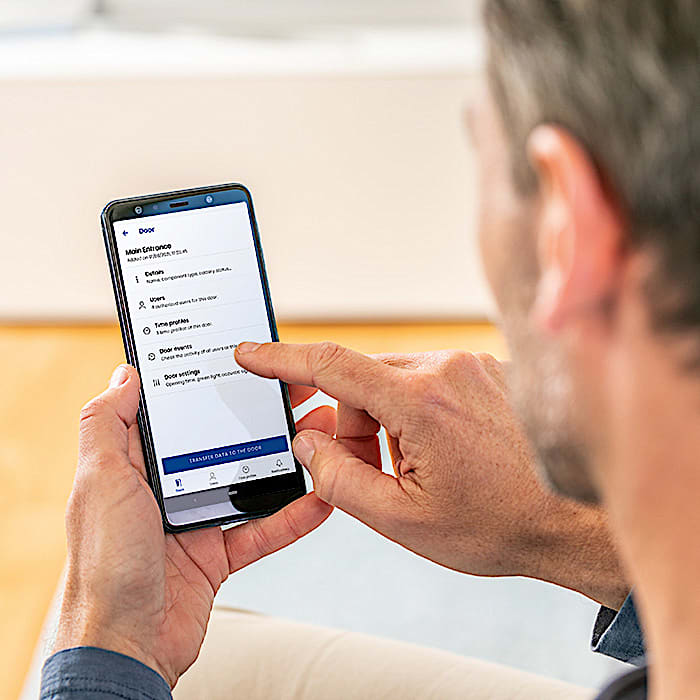

Pliki do pobrania
Nie możesz znaleźć tego, czego szukasz?
Skontaktuj się z nami